時間:2017-07-04 來源:互聯網 瀏覽量:
今天給大家帶來Windows,xp係統怎樣安裝網絡打印機,Windows,xp係統安裝網絡打印機的方法,讓您輕鬆解決問題。
網絡打印機是指通過打印服務器(內置或者外置)將打印機作為獨立的設備接入局域網或者internet,從而使打印機擺脫一直以來作為電腦外設的附屬地位,使之成為網絡中的獨立成員,成為一個可與其並駕齊驅的網絡節點和信息管理與輸出終端,其他成員可以直接訪問使用該打印機。具體方法如下:
11.單擊開始菜單,打開“打印機和傳真”.
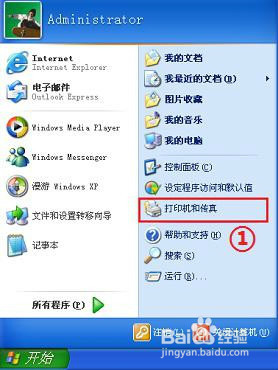 2
22.在“打印機任務”下,單擊“添加打印機”打開添加打印機向導,然後單擊“下一步.
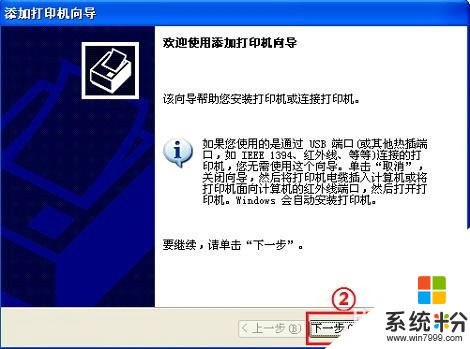 3
33.單擊“網絡打印機或連接到其他計算機的打印機”,然後單擊“下一步”。
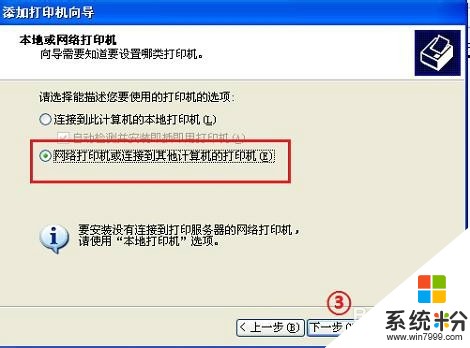 4
44.點擊“瀏覽打印機”,點選“下一步"。
 5
55.在列表中選擇已經安裝的的打印機, 點選“下一步” 。
66.此時會彈出“連接到打印機”警告框,點選“是”,安裝驅動程序,完成安裝。
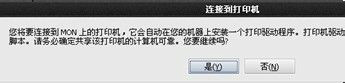
以上就是Windows,xp係統怎樣安裝網絡打印機,Windows,xp係統安裝網絡打印機的方法教程,希望本文中能幫您解決問題。